Windows kullanıcıları için “netapi32.dll hatası” ile karşılaşmak, programların açılmaması veya sistemin beklenmedik şekilde davranması gibi sorunlara yol açabilir. Bu hata genellikle eksik, bozuk veya uyumsuz bir DLL dosyasından kaynaklanır. Endişelenmeyin; bu rehberde, hatayı hızlı ve güvenli bir şekilde çözebilmeniz için denenmiş yöntemleri sade bir dille açıklıyoruz.
Article Summary
- Quick Summary: netapi32.dll hatasını gidermek için Windows sistem dosyalarını onarın ve güncellemeleri kontrol edin.
- Read Time: Approx. 5-7 minutes.
- Key Takeaway: DLL hataları genellikle sistem dosyası onarımı ve güncellemelerle çözülebilir, üçüncü parti DLL indirmekten kaçının.
Bilgisayarınızı Yeniden Başlatın ve Güncellemeleri Kontrol Edin
İlk adım olarak, bilgisayarınızı yeniden başlatmak basit ama etkili bir çözüm olabilir. Yeniden başlatma, geçici sistem sorunlarını ortadan kaldırır ve güncellemelerin tamamlanmasını sağlar. Sonrasında, Windows Update aracılığıyla en son güncellemeleri kontrol edin:
- Başlat menüsüne tıklayın ve Ayarlar’ı seçin.
- Güncelleştirme ve Güvenlik bölümüne girin.
- Windows Update altında Güncellemeleri denetle butonuna basın.
- Varsa, tüm güncellemeleri yükleyin ve bilgisayarı yeniden başlatın.
Güncellemeler, eksik veya bozuk DLL dosyalarını otomatik olarak onarabilir. Eğer Windows güncellemelerinin dezavantajları hakkında daha fazla bilgi almak isterseniz, ilgili makalemizi inceleyebilirsiniz.
Sistem Dosyası Denetleyicisi (SFC) ile Bozuk Dosyaları Onarın
netapi32.dll hatası genellikle bozuk veya eksik sistem dosyalarından kaynaklanır. Windows’un yerleşik Sistem Dosyası Denetleyicisi aracı (sfc /scannow) bu tür sorunları otomatik olarak tespit edip düzeltebilir:
- Başlat menüsüne sağ tıklayın ve Komut İstemi (Yönetici) veya Windows PowerShell (Yönetici)’yi seçin.
- Açılan pencereye
sfc /scannowyazıp Enter’a basın. - Tarama ve onarım işlemi tamamlanana kadar bekleyin. Bilgisayarı yeniden başlatın.
Note: SFC taraması sırasında işlemi yarıda kesmeyin; bu, sistem dosyalarının daha fazla zarar görmesine neden olabilir.
DISM Aracı ile Gelişmiş Sistem Onarımı Yapın
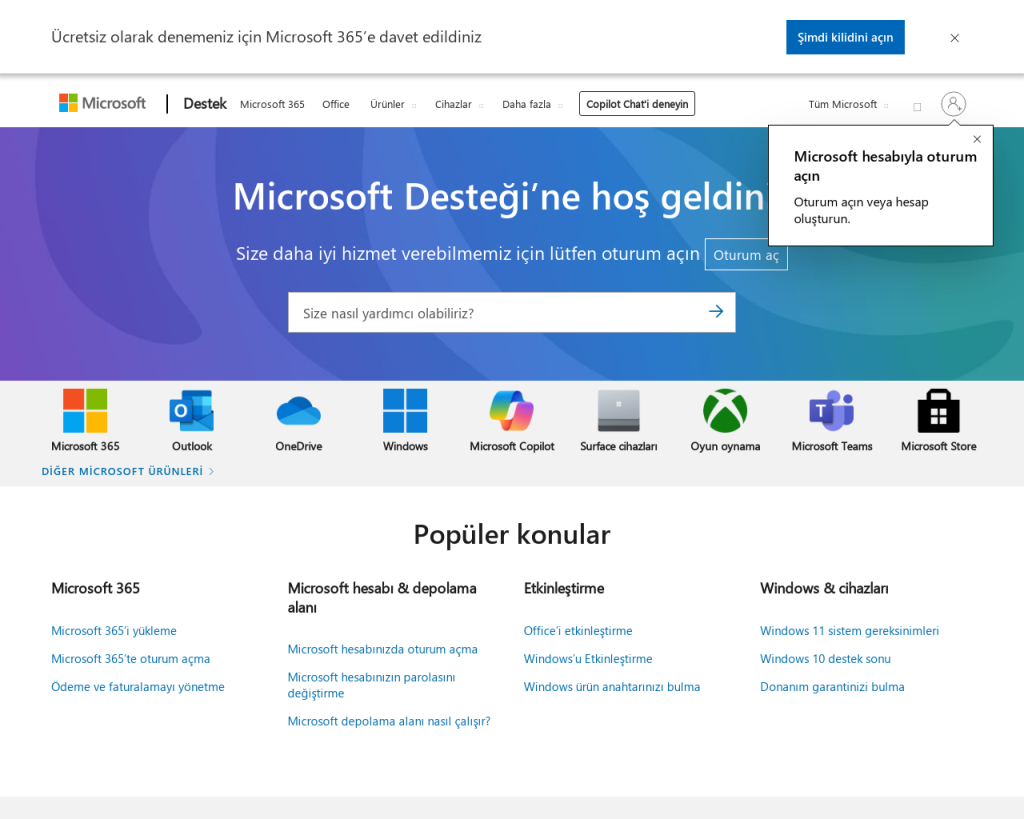
Eğer SFC taraması sorunu çözmezse, Dağıtım Görüntüsü Hizmeti ve Yönetimi (DISM) aracı daha derin sistem hatalarını onarabilir. DISM, Windows imaj dosyasındaki bozulmaları düzeltir:
- Yine Komut İstemi (Yönetici)’ni açın.
- Aşağıdaki komutu yazın ve Enter’a basın:
DISM /Online /Cleanup-Image /RestoreHealth - İşlem tamamlandıktan sonra bilgisayarınızı yeniden başlatın.
DISM aracı, özellikle sistem güncellemeleri veya yükseltmeler sonrası ortaya çıkan DLL hatalarında oldukça etkilidir. Daha fazla bilgi için Microsoft’un resmi rehberine göz atabilirsiniz.
netapi32.dll Dosyasını Yeniden Kaydedin
Bazen DLL dosyası sistemde mevcut olsa bile, doğru şekilde kaydedilmemiş olabilir. Bu durumda dosyayı yeniden kaydetmek gerekebilir:
- Komut İstemi (Yönetici)’ni açın.
- Önce DLL’i kayıttan kaldırmak için şu komutu yazın:
regsvr32 /u netapi32.dll - Ardından DLL’i yeniden kaydetmek için:
regsvr32 netapi32.dll - Başarı mesajını gördükten sonra bilgisayarı yeniden başlatın.
Bu işlem, DLL’in sistemde doğru şekilde tanınmasını sağlar ve hatanın tekrarlanmasını önleyebilir.
Virüs ve Kötü Amaçlı Yazılım Taraması Yapın
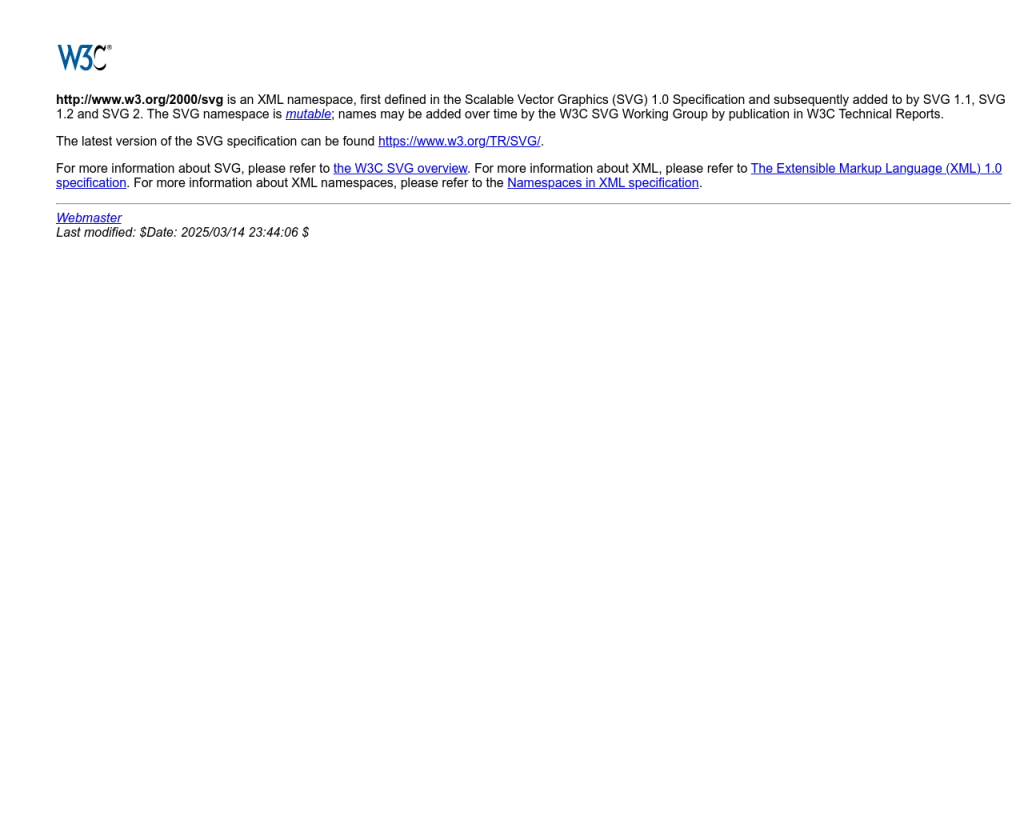
Kötü amaçlı yazılımlar, DLL dosyalarını hedef alarak sistemde çeşitli hatalara neden olabilir. Güvenilir bir antivirüs programı ile tam sistem taraması yapmanız önemlidir. Microsoft Defender veya üçüncü parti bir güvenlik yazılımı kullanabilirsiniz. DLL dosyalarının nasıl kötüye kullanılabileceği hakkında daha fazla bilgi edinebilirsiniz.
‘netapi32.dll hatasını düzelt Windows’ için Önerilen Çözüm
‘netapi32.dll hatasını düzelt Windows’ sorununa daha doğrudan bir çözüm için otomatik bir araç kullanmayı düşünün. Outbyte, bu belirli hataya yol açabilen temel Windows sorunlarını güvenle tarayıp onarmak üzere tasarlanmıştır ve elle sorun gidermeye harcayacağınız zamandan tasarruf etmenizi sağlar.
Güvenli Kaynaktan netapi32.dll Dosyasını Geri Yükleyin
DLL dosyasının eksikliği veya bozulması devam ediyorsa, dosyayı güvenli bir kaynaktan geri yüklemeyi deneyebilirsiniz. Ancak asla üçüncü parti, güvenilmeyen sitelerden DLL dosyası indirmeyin. Bunun yerine:
- Başka bir sağlıklı Windows bilgisayardan aynı sürümdeki
netapi32.dlldosyasını kopyalayın. - Dosyayı
C:WindowsSystem32klasörüne yapıştırın. - Gerekirse, yukarıdaki gibi dosyayı yeniden kaydedin.
Alternatif olarak, sistem dosyalarını orijinal haline getirmek için Windows kurulum medyasını kullanarak onarım yapabilirsiniz. Detaylı bilgi için Microsoft’un kurtarma rehberini inceleyebilirsiniz.
Sistem Geri Yükleme Noktasını Kullanın
Eğer yukarıdaki adımlar sonucu hata devam ediyorsa, bilgisayarınızı hatanın ortaya çıkmadığı bir tarihe geri döndürebilirsiniz. Sistem Geri Yükleme, sistem ayarlarını ve dosyalarını eski bir duruma getirir:
- Başlat menüsünde “Geri Yükleme” yazın ve Sistem Geri Yükleme’yi seçin.
- Bir geri yükleme noktası seçin ve ekrandaki talimatları izleyin.
- İşlem tamamlandığında bilgisayarınızı yeniden başlatın.
Bu yöntem, yakın zamanda yapılan değişikliklerin neden olduğu DLL hatalarını ortadan kaldırabilir. Ayrıca, geri dönüşüm kutusu bozuldu hatası gibi diğer sistem sorunlarında da etkilidir.
Son Çare: Windows’u Sıfırlama veya Yeniden Kurma
Tüm yöntemler başarısız olursa, Windows’u sıfırlamak veya temiz kurulum yapmak kalıcı çözüm sağlayabilir. Bu işlem sırasında kişisel dosyalarınızı yedeklemeyi unutmayın. Windows’u sıfırlamak için:
- Ayarlar > Güncelleştirme ve Güvenlik > Kurtarma menüsüne gidin.
- Bu bilgisayarı sıfırla seçeneğini tıklayın ve yönergeleri izleyin.
Temiz kurulum hakkında daha fazla bilgi için Microsoft’un resmi Windows indirme sayfasını ziyaret edebilirsiniz.
Sonuç: netapi32.dll Hatasını Kalıcı Olarak Önlemek İçin Ne Yapmalı?
netapi32.dll hatası genellikle sistem dosyası bozulmaları, güncelleme eksiklikleri veya kötü amaçlı yazılımlardan kaynaklanır. Çözüm için öncelikle Windows güncellemelerini ve sistem onarım araçlarını kullanmak en güvenli yoldur. Üçüncü parti DLL indirmekten kaçının; bunun yerine, güvenilir araçlarla sisteminizi düzenli olarak tarayın. Ayrıca, diğer DLL hatalarını düzeltme yöntemleri hakkında bilgi edinmek için bağlantımıza göz atabilirsiniz.
Unutmayın, sisteminizi güncel tutmak ve düzenli yedek almak, bu tür hataların tekrarını önlemenin en etkili yoludur.
